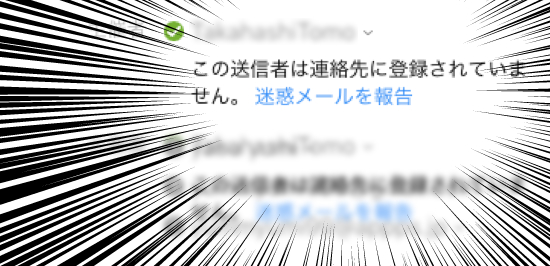先日ご紹介した「カレンダー出席依頼スパム」。勝手にカレンダーに予定が入れられてしまい、削除もできないという厄介すぎるスパムだったのですが、この度Appleが対策を講じたとのこと。
ということで今回は、一体どのような対策で、もし自分のカレンダーにスパムが来てしまったらどうすればいいのかご紹介します!
Appleがとった対策とは
そもそも「カレンダー出席依頼」とは、iPhoneのカレンダーとiCloudの仕組みを利用した機能。
iPhoneのカレンダーではiCloudをオンにしていると、自分で作成した予定に参加して欲しい相手(※要メールアドレス)に「出席する?しない?」という打診できる機能があり、打診された相手のカレンダーに自動的にその予定が表示されます。
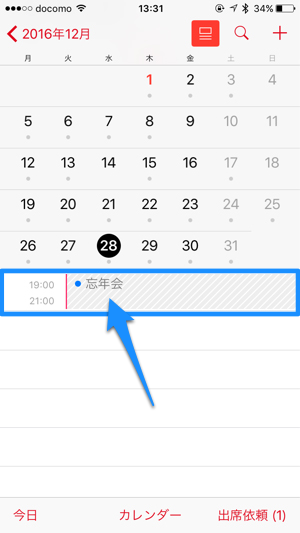
相手はその予定から「出席」「欠席」「仮承諾」を選択することができ、簡単に予定のすり合わせができる…というわけ。
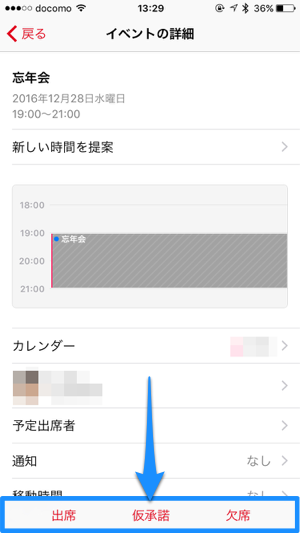
それを悪用したのが「カレンダー出席依頼スパム」です。
自動的に予定を追加することができるため広告などを送りつけられ、しかも送られた相手は「出席」や「欠席」などを選択してしまうと、そのメールアドレスが「使える、利用できる」とスパム元にバレてしまうため、どうすることもできない…という厄介なもの。
iPhoneのカレンダーに謎のイベント出席依頼。何年先までも毎日予定を入れられている。調べたら新手のスパムで、今のところ拒否する手段がないらしい。怖えよ!アップルさんはやく助けて〜 pic.twitter.com/IHUwRNNnwa
— susumu hinata (@hinatas) 2016年11月9日
そんな中、この度Appleが対策を講じました。
連絡帳に入っていない人から出席依頼が来ると…主催者の欄に「この送信者は連絡先に登録されていません。」との警告が表示されるように。
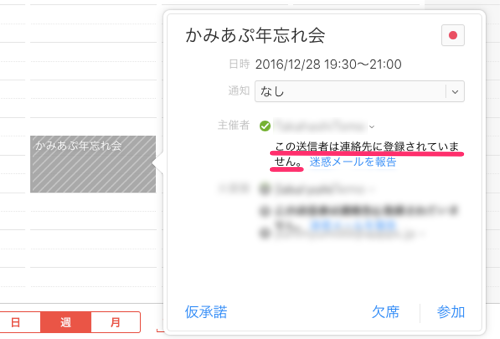
ここの「迷惑メールを報告」をクリックし、
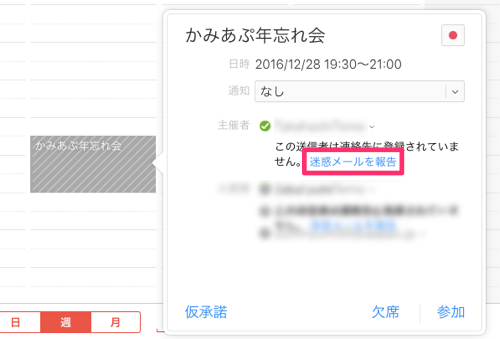
「OK」をクリックすれば、参加依頼が迷惑メールとして報告されカレンダーは自動的に削除されます。

しかしお気づきの方もいるかもしれませんが、これはPCからiCloudにログインして見られるカレンダーからのみ操作可能。
iPhoneのカレンダーアプリからは今まで同様、迷惑メールとして報告することも削除することもできません…。
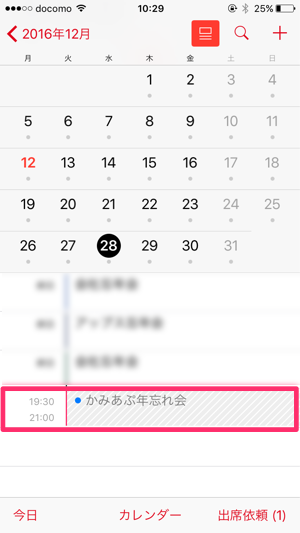
しかもスパムは大量に来ることが多いため、わざわざ毎回PCからログインするのも面倒ですよね(;´Д`)
今後iPhoneだけで出来る対策が講じられるかもしれませんが、当分の間はやはり以前紹介した「カレンダーに勝手に予定が追加されず、Appleからメールで届くようにする方法」が有効です。
こちらの記事でもご紹介しましたが、いま一度やり方を紹介しますね。
カレンダー出席依頼スパム対策方法
スパムによってカレンダーを占拠されないようにするには、まずPCからiCloud.comへサインイン。
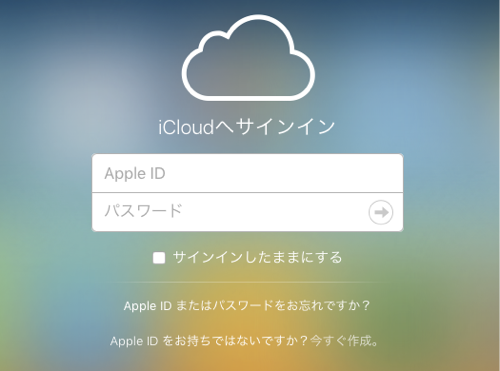
カレンダーをクリックします。
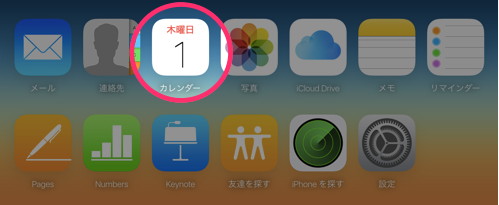
左下の歯車アイコンへ。
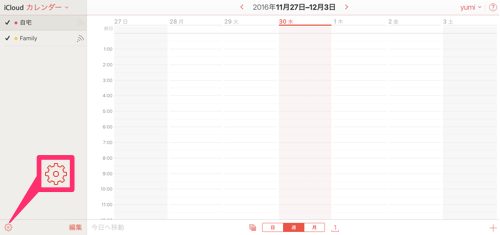
「環境設定…」をクリックします。
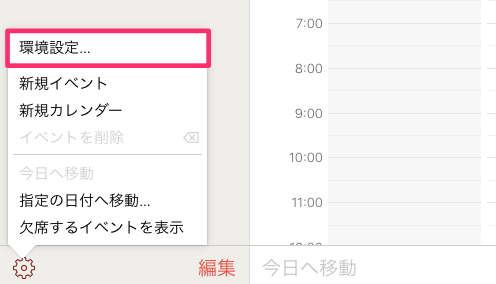
すると設定画面が表示されるので、「詳細設定」→「参加依頼」を「(アドレス)へメールを送信」に変更し保存します。
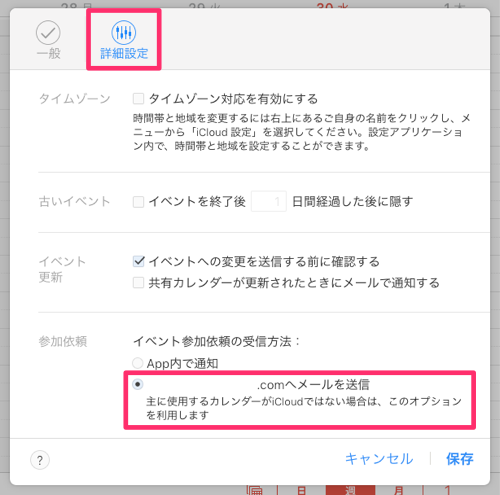
これで設定は完了。今後出席依頼はAppleから届くようになり、カレンダーに予定が勝手に追加されなくなります。もしメールが来ても、そのまま削除すればOK!
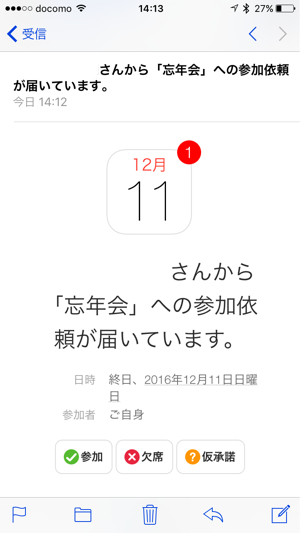
これを一度設定しておけば、いちいち迷惑メールとして報告する手間もありません。ぜひ参考にしてみてください!